Mange af jer er måske allerede vant til de berøringsskærmskærme, der bruges i Windows 10. Men hvad hvis du vil forblive på det almindelige, enkle tastatur og musenheder? Nå, vejledningen nedenfor viser dig, hvordan du nøjagtigt kan deaktivere berøringsskærmsfunktionen i Windows 10-operativsystemet på den kortest mulige tid og komme tilbage til dit normale dags arbejde.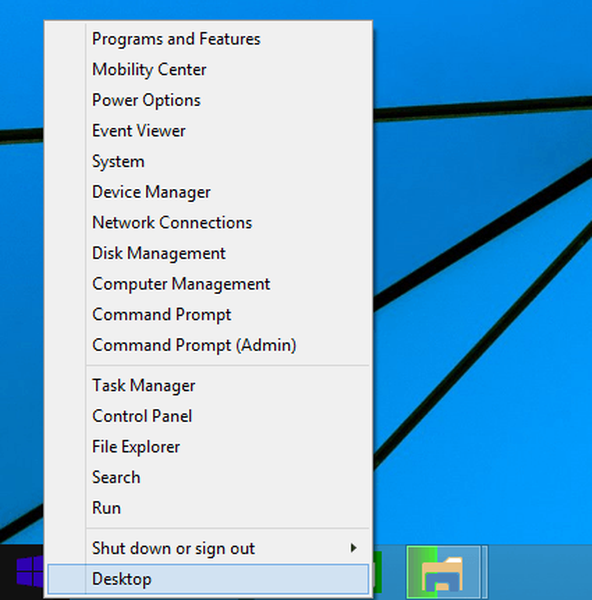
For at vi kan deaktivere berøringsskærmen inden for Windows 10-operativsystemet, er vi nødt til at foretage nogle registreringsjusteringer. Desværre findes deaktiveringsmuligheden ikke i indstillingsfunktionen i operativsystemet. Så husk, at det altid er nyttigt at oprette en sikkerhedskopi af dine vigtige filer og mapper, før du manipulerer med systemindstillingerne.
Hvordan slukker jeg berøringsskærm i Windows 10?
- Tryk og hold "Windows" -knappen og "X" -knappen nede.
- Fra den menu, der vises, skal du venstreklikke eller trykke på "Enhedshåndtering" -funktionen.
- Se på panelet til venstre for "Human Interface Devices"
- Når du har fundet muligheden "Human Interface Devices", skal du venstreklikke eller trykke på den for at udvide.
- Nu på listen, du får under emnet "Human Interface Devices", skal du finde ikonet, der har navnet "berøringsskærm".
Bemærk: Der skal kun være en mulighed på listen for berøringsskærmsfunktionen og normalt er det komplette navn "HID-kompatibel berøringsskærm".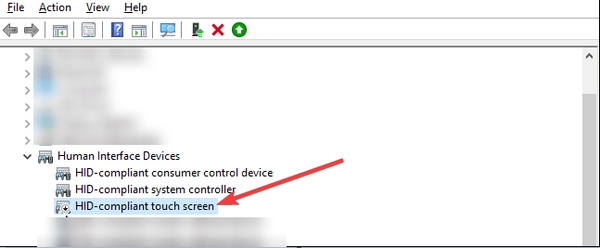
- Højreklik eller hold tryk på den valgte berøringsskærmenhed.
- Fra den undermenu, der vises, skal du venstreklikke eller trykke på "Deaktiver" -funktionen.
- Luk vinduet Enhedshåndtering, når du har deaktiveret det.
- Genstart dit Windows 10-operativsystem.
- Når enheden starter, skal du kontrollere, om berøringsskærmsfunktionen er deaktiveret.
Bemærk: Hvis du gerne vil have berøringsskærmsfunktionen i gang igen, behøver du kun at åbne vinduet Enhedshåndtering, find igen berøringsskærmenheden, højreklik på den og vælg "Aktiver" -funktionen.
En anden hurtig metode til at deaktivere berøringsskærm på din Windows 10-computer er at slå Tablet Mode fra. Hvis du ikke vil bruge din enhed som en tablet og stole på berøringsskærmsfunktionen for at bruge din computer, kan du blot slå Tablet-tilstand fra. Gå til Indstillinger> System> Tablet-tilstand, og deaktiver funktionen.
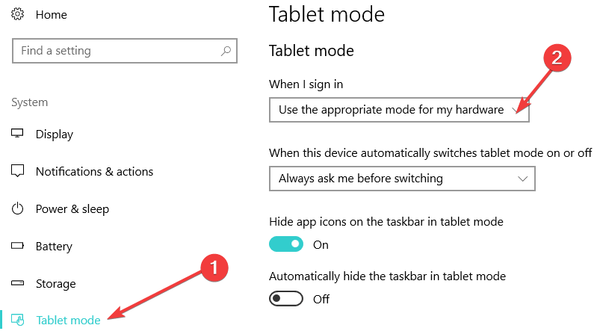
Og det er det, du ved nu, hvordan du deaktiverer berøringsskærmsfunktionen til dit Windows 10-operativsystem. Hvis du støder på problemer efter at have fulgt ovenstående trin, kan du altid skrive os i kommentarfeltet nedenfor, og vi vil mere end gerne hjælpe dig videre.
RELATEREDE HISTORIER, DER SKAL KONTROLLERES:
- Fix: Berøringsskærm kan ikke kalibreres i Windows 10
- Fix: Touchscreen fungerer ikke på ASUS bærbar computer
- Du kan nu købe HP Spectre 13, verdens tyndeste bærbare berøringsskærm
Redaktørens note: Dette indlæg blev oprindeligt offentliggjort i maj 2015 og er siden blevet opdateret for friskhed og nøjagtighed.
var denne side hjælpsom? Ja Nej Tak for at fortælle os! Du kan også hjælpe os ved at give en anmeldelse på MyWOT eller Trustpillot. Få mest muligt ud af din teknologi med vores daglige tip Fortæl os hvorfor! Ikke nok detaljer Svært at forstå Andet Indsend- Alle Windows 10-tip, du har brug for at vide
 Friendoffriends
Friendoffriends


![Alle problemer løst ved Windows Update-opdateringen [Maj 2014]](https://friend-of-friends.com/storage/img/images/all-the-issues-fixed-by-windows-update-rollup-[may-2014].jpg)
